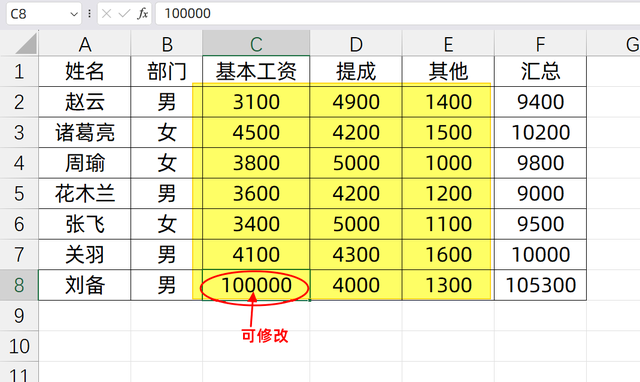朋友們,微信作爲最常用的一款軟件,大家每天都在用,但是你知道嗎?其實微信除了聊天以外,還有很多大家容易忽視,卻很實用的小功能。
接下來就和大家分享一下,微信開啓的12個隱藏功能,每個都非常實用,還不了解的朋友們,一定要學起來,看看你都用過哪些呢?

創建一個只有自己一個的群聊,設置不同的群名,微信收到的不同文件都可以分類存檔管理,再也不擔心找不到了
1.右上角“+”點發起群聊
2.選擇“面對面建群”
3.隨便設置4位數字
4.點擊“進入該群”即可
可以無限制創建多個群,把自己想收藏的視頻圖片,發給只屬于自己的群分類管理。

如果你也經常在電腦端登錄微信並選擇了“同步最近消息”,之後無論是手機端誤刪或者電腦死機丟失聊天記錄都能一鍵恢複。
1.以誤刪手機聊天信息爲例,在電腦端左下角點“三條杠”選擇“遷移與備份”
2.選擇“遷移”把電腦端記錄複制到手機
3.選擇要轉移的聊天記錄即可
單擊“更多選項”可以按時間段恢複或僅恢複文字消息。

自從微信有了圖片轉換Excel表格的功能後,做表格就太方便了。從此告別手工制作Excel表格擋,徹底解放雙手!
1.長按圖片點“搜一搜”
2.自動識別表格生成文檔
支持表格編輯排版,篩選,函數以及單元格的各種基礎操作,支持可導出Excel或直接發送!

這樣設置後聲音變的更清晰更好聽,而且還帶有美顔的效果,視頻的時候能讓對方看到的一個美美的自己!
1.控制中心>視頻效果>人像模式
2.麥克風模式>語音凸顯

視頻通話時下滑“控制中心”–“視頻效果”開啓反應,擺手勢激活特效!使用手勢時盡量讓手勢遠離臉部設置,稍作停頓即可觸發該功能!
1.控制中心>視頻效果
2.選擇“回應”
3.對攝像頭擺出手勢激活特效
雙手做出愛心的手勢,即可給紅色愛心特效。
雙手做出觸角的手勢,展示激光鐳射的特效。

這個微信默認是關閉的,第1次使用需連續輸入3句英語開啓!當要跟外國人微信聊天自己英語又不時,“邊寫邊譯”就派上用場了。
1.連續輸入三句英語
2.長按輸入框選擇“邊寫邊譯”
3.輸入中文即可,同步宣示需要轉譯的英文
4.點“使用”即可用英文發送
支持中文,英文,日文或者韓文,甚至還可以設置成繁體字。

到了陌生的地方不知道和他那裏碰頭,共享位置時最方便的方式,長按下方的圓形按鈕,可以不退出而直接即是對話。
按住黑色圓形按鈕,可以直接和TA語音對話。

看到別人朋友圈長長一張圖,每張圖片都很高清,其實不用第三方?用這個方法圖片清晰圖非常可以,適合日常拼圖太好用了!
1.右下角“我”>收藏
2.點擊右上角“+”
3.點“照片”添加需要拼接的圖
4.選擇好照片後點右上角三個點,選擇“導出爲圖片”即可

這個功能個人的使用頻率也比較高,很對姐妹都在用,設置待辦強提醒打開微信就能看到,每完成一件即可在前面打勾!
1.我的–收藏–右上角“+”
2.點擊待辦清單圖標,並編輯待辦事項
3.完成編輯後點右上角三個點,選擇“在聊天中設置置頂”
4.返回聊天界面即可查看待辦事項,可以自由增刪編輯,完成後畫✓

領導或同事發送-項重要無需要單獨設置待辦,只需在消息中快遞設置“提醒”,再也不擔心做過任何事。
1.長按消息並選擇“提醒”
2.設置好提醒的時間即可
3.試試彈窗提醒通知再也不怕錯過重要的事了

群發視頻在辦公室不敢點開擔心尬到自己,語音信息也能用聽筒播放。
1.長按視頻選擇“靜音播放”
2.長按語音信息選擇“聽筒播放”
3.公共場合再也不擔心,被人聽到不該聽到的聲音!
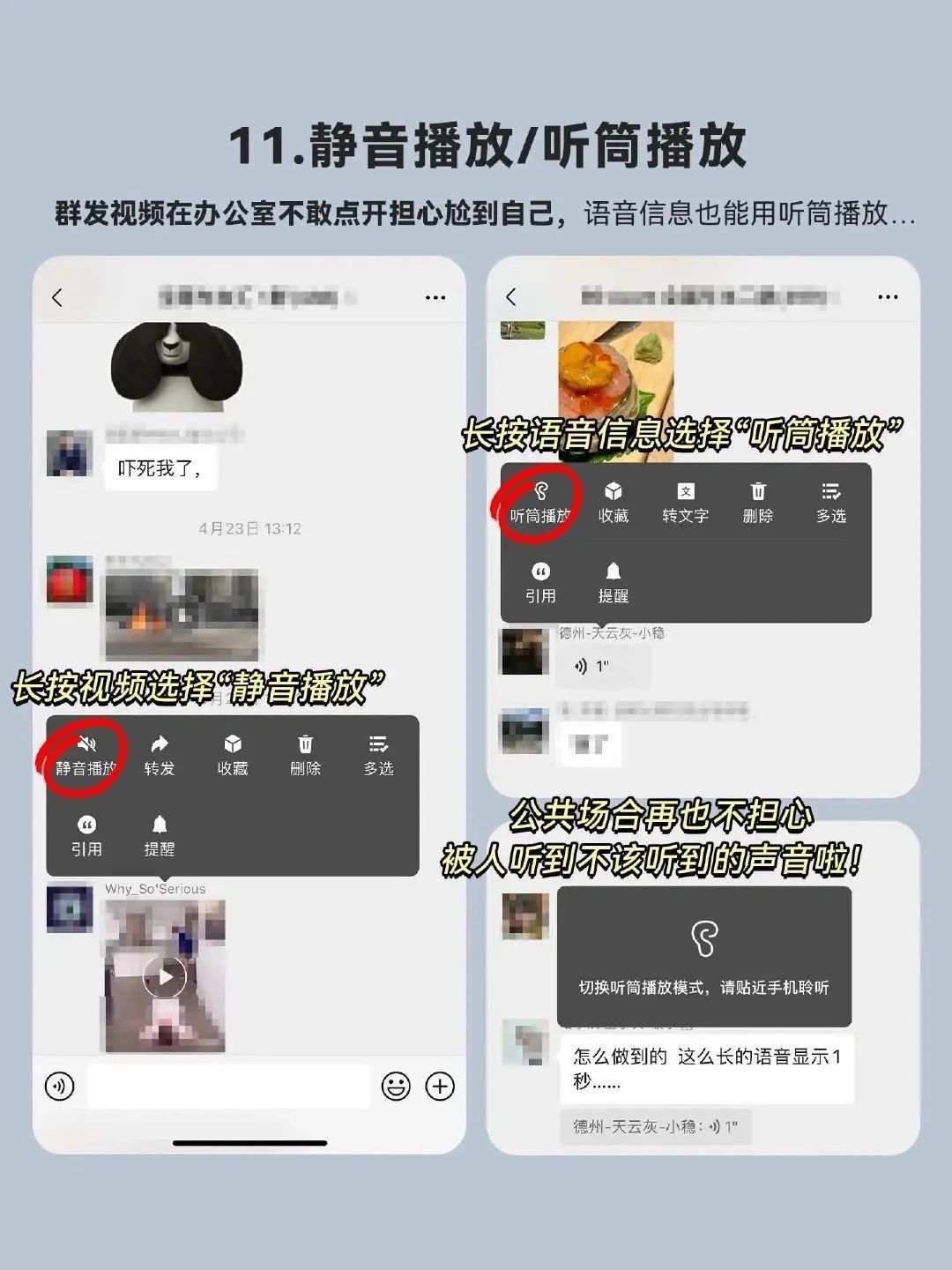
上班離開辦公室或者下班忘記關微信,擔心被人看到聊天記錄。
手機端聊天記錄頂部–點擊微信已鎖定,即可遠程鎖定電腦微信

同步最近消息:將手機端的消息記錄同步到電腦端的功能。
遷移與備份:將聊天記錄從一個設備轉移到另一個設備的功能。
靜音播放:在不發出聲音的情況下播放視頻的功能。
聽筒播放:通過手機聽筒而非揚聲器播放語音的功能,保護隱私。
遠程鎖定:通過遠程控制鎖定電腦上的微信,以防止他人查看聊天記錄。